
Déplacement vertical des éléments
La commande Déplacement vertical permet de déplacer verticalement les éléments sélectionnés le long de l'axe Z.
Pour des informations sur le déplacement vertical des points de Maillage : Voir Editer l'altitude d'un point de maillage.
Dans les fenêtres Plan et Coupe/Façade/Elévation intérieure :
1.Sélectionnez l'élément.
2.Choisissez la commande Edition > Déplacer > Déplacement vertical ou la commande Déplacement vertical dans la palette contextuelle.
Ceci ouvre le dialogue Déplacement vertical.

3.Tapez la valeur par laquelle vous souhaitez élever ou abaisser tous les éléments sélectionnés.
4.Pour permettre le rétablissement automatique de l'étage d'implantation de l'élément et pour faire apparaître sa nouvelle altitude, activez Définir étage d'implantation par altitude.
5.Cliquez sur OK.
Cette commande est idéale pour changer l’altitude de nombreux éléments similaires (ex. les éléments de bibliothèque de paysage, le carrelage, l’appareillage électrique, etc.). C’est la meilleure manière de préserver les relations verticales entre les objets lorsqu’ils sont déplacés.
Remarque : Dans la fenêtre de Coupe/Façade/Elévation intérieure, vous pouvez également élever un élément simplement en cliquant dessus et en le faisant glisser vers le haut ou vers le bas.
Voir aussi Modifier l'étage d'implantation selon l'altitude.
Dans la Fenêtre 3D (en utilisant Translation) :
1.Sélectionnez l'élément.
2.Choisissez la commande Translation dans la palette contextuelle.
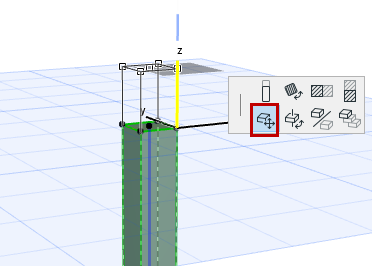
3.Faites glisser l'élément vers sa nouvelle position le long de l'axe en Z ou définissez la distance numériquement. Notez qu'un guide marquant les positions des étages apparaît pour faciliter le placement de l'élément.
Dans la Fenêtre 3D (en utilisant la commande Déplacement vertical) :
1.Choisissez la commande Edition > Modifier > Déplacement vertical.
Ceci ouvre le dialogue Déplacement vertical.

2.Tapez la valeur par laquelle vous souhaitez élever ou abaisser tous les éléments sélectionnés.
3.Pour permettre le rétablissement automatique de l'étage d'implantation de l'élément et pour faire apparaître sa nouvelle altitude, activez Définir étage d'implantation par altitude.
4.Cliquez sur OK.